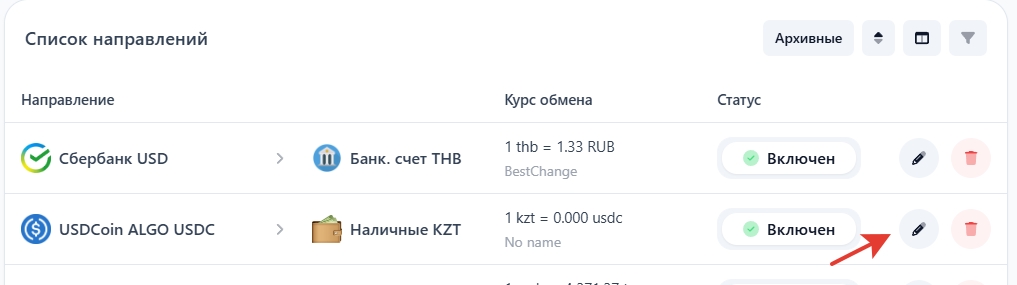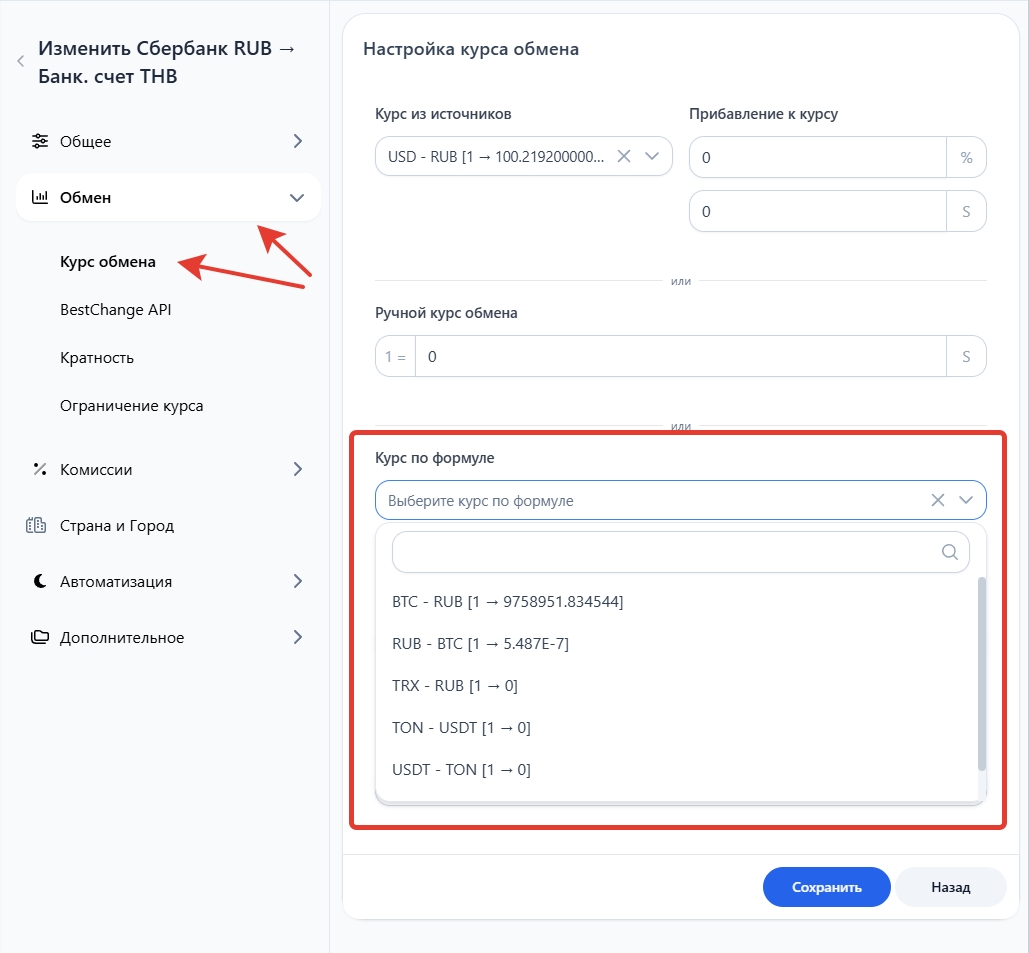Курсы по формуле
Автоматическое обновление курсов через планировщик задач (CRON)
Чтобы курсы валют на вашем обменнике всегда были актуальными и автоматически обновлялись без вашего участия, необходимо настроить автоматическое обновление через специальный планировщик задач (CRON).
Как настроить автоматическое обновление курсов:
Перейдите по указанной ссылке на страницу «Планировщик задач (CRON)».
На открывшейся странице подробно описано, как правильно настроить CRON-задание. Чётко следуйте указанным инструкциям — это позволит вам настроить автоматическое обновление без ошибок.
После того как вы завершите настройку, курсы валют начнут обновляться автоматически, регулярно и без вашего участия.
Как проверить работу автоматического обновления:
Если вы хотите убедиться, что автоматическое обновление работает правильно:
Перейдите в вашу панель управления и добавьте специальный виджет «История обновления данных» на рабочий стол.
В этом виджете будет отображаться информация о последних обновлениях курсов валют и времени выполнения задачи.
Модуль «Курсы по формуле» позволяет вам самостоятельно создавать формулы расчета курсов валют и криптовалют, которые будут автоматически обновляться по данным из бирж (Rapira, Binance и др.), курсов конкурентов или загруженных вами TXT-файлов. Вы можете использовать коэффициенты, фиксированные значения и ссылки на другие валютные пары, что значительно упрощает и ускоряет настройку и поддержку актуальности курсов.
Для создания формул вам доступны специальные коды из следующих разделов:
Курсы из источников
Курсы конкурентов
Курсы из файла (TXT-формат)
Под каждым курсом вы увидите специальный код, например:
Эти коды необходимо точно копировать и вставлять в формулы без изменений.
Создание формул для расчёта курсов валют
С помощью формул вы можете гибко и точно рассчитывать курсы валют и криптовалют на основе данных из различных источников. Формулы позволяют автоматически обновлять курсы, экономя ваше время и исключая ошибки при ручном вводе.
Как добавить новую формулу
Перейдите в административной панели в раздел «Парсер курсов — Курсы по формуле» и нажмите кнопку «Добавить формулу».

В открывшемся окне необходимо заполнить следующие поля:

Название — задайте понятное название для новой формулы, например:
BTC - RUB, USD - BTC, ETH - USD.
Формула – введите математическое выражение, используя специальные теги источников курсов. Теги обязательно указываются в квадратных скобках. Например:
[binance_btc-usdt]*[coinmarketcap_usdt-rub]*1.01Знаки после запятой — укажите число знаков после запятой для точности расчётов (рекомендуется от 8 до 10).
Статус — если включить переключатель, формула начнёт работать сразу после сохранения.
После ввода формулы система автоматически:
Покажет итоговое значение расчёта прямо под полем формулы.
Сообщит о наличии ошибки в формуле (если такая есть).
Отобразит используемые теги и текущие значения курсов, чтобы вы могли убедиться в актуальности данных и корректности расчёта.
Правила составления формул (важно!)
Чтобы формулы работали корректно и без сбоев, необходимо соблюдать следующие важные правила при их составлении:
Используйте корректные коды курсов – убедитесь, что теги для источников курсов написаны правильно и заключены в квадратные скобки.
Используйте допустимые числа – вводите числа в правильном формате (целые и дробные числа).
Правильно расставляйте математические операции – поддерживаются операции сложения (+), вычитания (-), умножения (*) и деления (/).
Следите за порядком операций – используйте круглые скобки для указания порядка вычислений, особенно при сложных выражениях.
Не допускайте деления на ноль – внимательно проверяйте формулы перед сохранением, чтобы избежать возможных ошибок.
Подробные примеры формул (с пояснениями):
Здесь представлены конкретные примеры формул с детальными пояснениями, которые помогут вам понять принцип работы модуля и быстро создать свои собственные курсы валют и криптовалют.
Что такое коэффициенты и зачем они нужны?
Коэффициенты — это вспомогательные формулы или фиксированные значения. Они нужны, чтобы:
Упростить длинные или сложные формулы.
Использовать одно и то же выражение в разных местах, не копируя каждый раз.
Название коэффициента должно быть только на английском языке.
Это необходимо, так как система автоматически генерирует уникальный код индекса на основе указанного вами названия.
Формат сгенерированного индекса всегда такой: [index_your-coefficient-name]
Примеры правильных названий и кодов:
BTC-RUB
[index_btc-rub]
usd-manual
[index_usd-manual]
eth-usdt
[index_eth-usdt]
Типы коэффициентов и когда их использовать
Есть два типа коэффициентов:
Значение индекса
Для фиксированных значений (например, постоянный курс доллара)
Шаблон формулы
Для часто используемых формул (например, BTC - RUB)
Создание коэффициента: «Значение индекса»
Используется для задания фиксированного числа, которое легко изменять:
Перейдите в раздел «Коэффициенты» и нажмите кнопку «Добавить коэффициент».
Заполните поля формы:
Название: укажите на английском с дефисами (например,
usd-manual).Тип индекса: выберите «Значение индекса».
Сумма: задайте числовое значение (например, 85.60).
Комментарий: опционально.
После добавления получите код коэффициента: [index_usd-manual].
Пример использования:
Формула курса: [rapira_btc-usdt_ask] * [index_usd-manual].
При изменении курса доллара меняйте только значение коэффициента, и формулы пересчитаются автоматически.
Коэффициент «Шаблон формулы» (рекомендуемый тип)
Используется для сокращения длинных формул и сохранения сложных выражений:
Перейдите в раздел «Коэффициенты» и нажмите кнопку «Добавить коэффициент».
Заполните поля формы:
Название: укажите на английском (например,
btc-rub).Тип индекса: выберите «Шаблон формулы».
Шаблон формулы: задайте формулу, например:
[rapira_btc-usdt_ask] * [russiancentralbank_usd-rub]Комментарий: опционально.
После добавления получите код коэффициента: [index_btc-rub].
Пример использования:
Теперь формулы удобно создавать, проверять и быстро менять.
Советы по использованию коэффициентов:
Используйте английские названия, разделяйте слова дефисами (
btc-rub).Избегайте одинаковых названий коэффициентов.
Проверяйте формулы после любых изменений коэффициентов, чтобы убедиться в корректности расчётов.
Привязать формулу к направлению
Используя формулы для расчёта курсов, вы можете привязать их к конкретным направлениям обмена. Это позволит автоматически рассчитывать и отображать актуальный курс для ваших клиентов.
Частые вопросы:
Последнее обновление
Это было полезно?